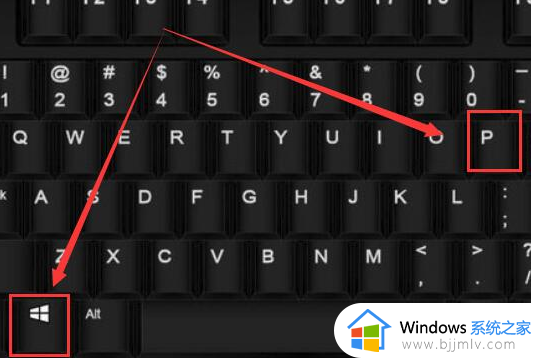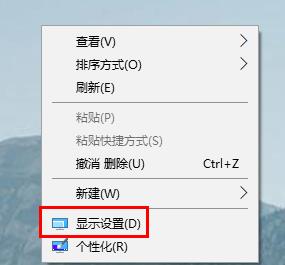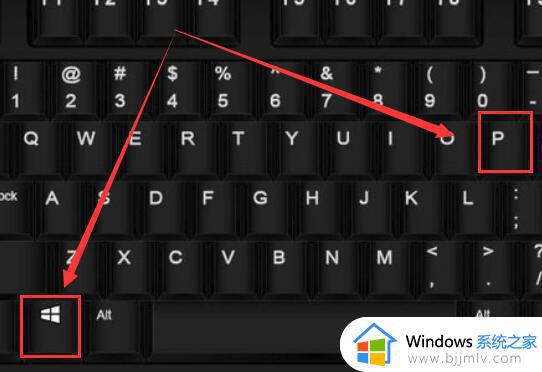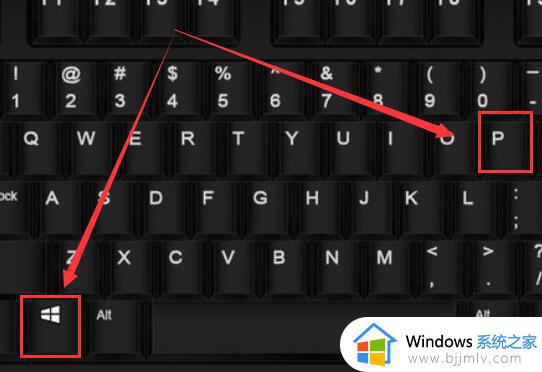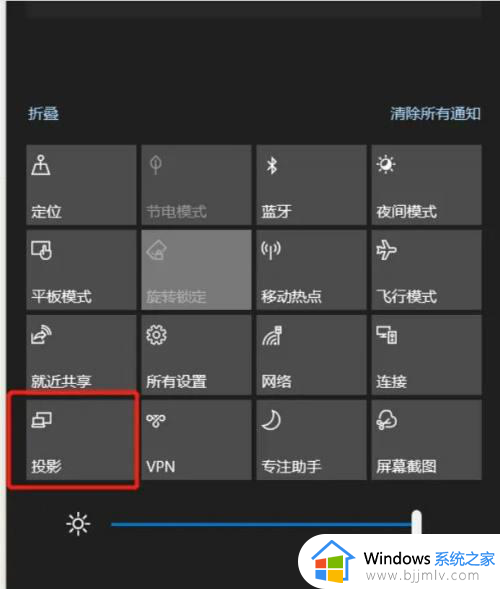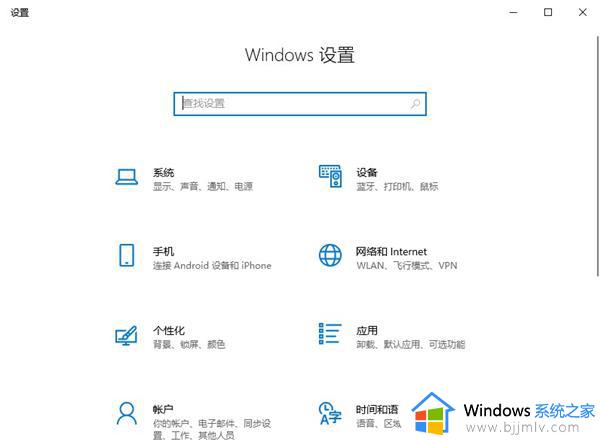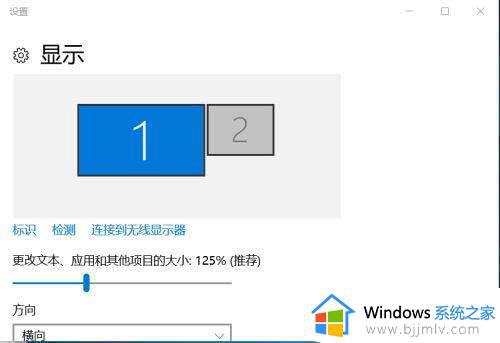window10投影仪连接后电脑黑屏怎么办 window10连接投影仪电脑黑屏处理方法
更新时间:2023-01-19 10:22:00作者:runxin
很多用户在使用window10电脑办公的过程中,想要将一些文档进行展示时,则需要外接投影仪设备来操作,可是当用户在给window10电脑安装完投影仪时却遇到了屏幕黑屏的情况,对此window10投影仪连接后电脑黑屏怎么办呢?这里小编就来告诉大家window10连接投影仪电脑黑屏处理方法。
具体方法:
1. 打开控制面板——英特尔核心显卡——显示器——点左上角“显示器”——选择多屏显示,如下图所示:
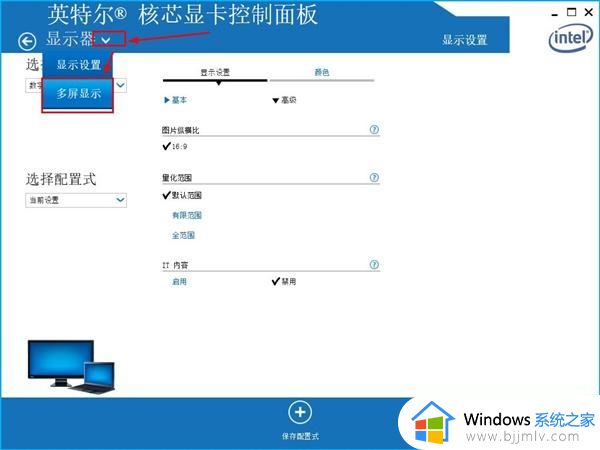
2. 进入后选择克隆显示——然后我们看到有两个显示器设置(选择一个或多个活动显示器)——点第一个改为内置显示器(或者是你连接的那个显示器)总之把这两个显示器颠倒一下换个位置——最后点左下角“应用”即可。如下图所示:
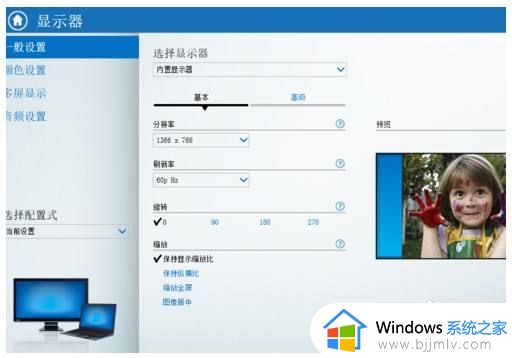
上述就是小编带来的window10连接投影仪电脑黑屏处理方法了,碰到同样情况的朋友们赶紧参照小编的方法来处理吧,希望能够对大家有所帮助。